edge浏览器怎么关闭弹窗拦截 Edge浏览器如何关闭网页弹窗阻止功能
时间:2024-01-11 来源:互联网 浏览量:
Edge浏览器作为微软开发的一款主流浏览器,为了提供更好的用户体验,内置了网页弹窗阻止功能,有时候我们可能需要在特定情况下关闭这个功能,以便正常访问需要弹窗的网页。如何在Edge浏览器中关闭网页弹窗阻止功能呢?接下来我们将介绍一些简单的方法来帮助您关闭Edge浏览器的弹窗拦截,以满足您的特定需求。
操作方法:
1.点击打开edge浏览器。
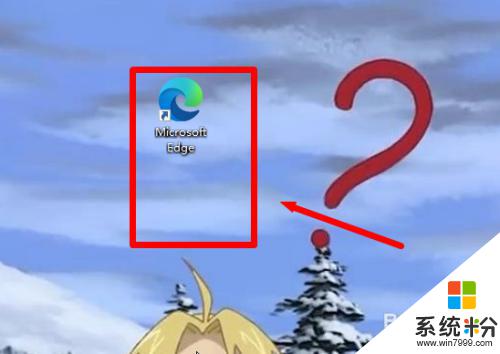
2.点击右上角三个点。
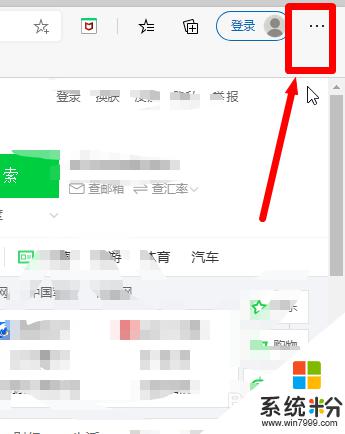
3.点击设置。
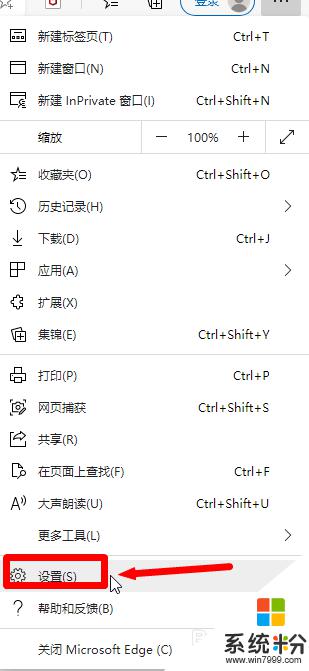
4.点击左边cookie和网站权限。
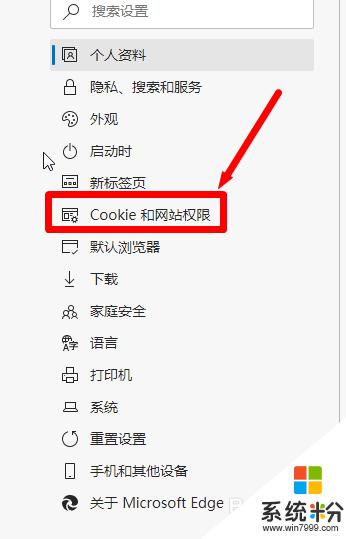
5.点击弹出窗口和重定向。
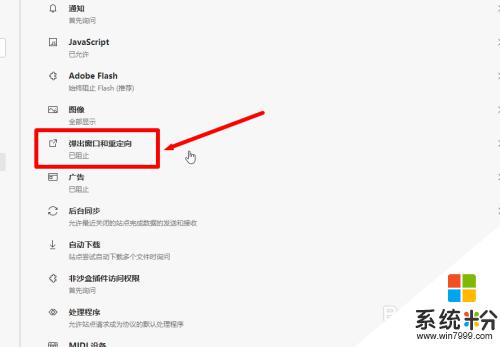
6.点击将阻止关闭即可。
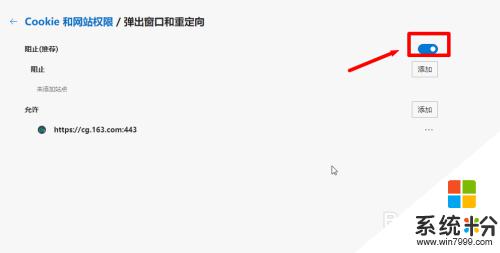
以上就是如何关闭Edge浏览器的弹窗拦截功能,如果遇到这种情况,只需按照以上步骤进行解决,非常简单快速。
我要分享:
相关教程
- ·电脑浏览器窗口拦截功能如何关闭 浏览器弹窗拦截功能关闭方法
- ·360浏览器弹窗广告怎么关闭 360浏览器弹窗广告关闭方法
- ·电脑中Edge浏览器窗口关不掉如何解决? 怎么解决Edge浏览器无法关闭的问题。
- ·电脑中Edge浏览器窗口关不掉如何处理。 解决Edge浏览器无法关闭问题的方法。
- ·如何关闭浏览器视频 Edge浏览器如何关闭自动播放网页视频或音乐
- ·360浏览器弹出游戏网页怎么关闭 360浏览器游戏模式关闭步骤
- ·戴尔笔记本怎么设置启动项 Dell电脑如何在Bios中设置启动项
- ·xls日期格式修改 Excel表格中日期格式修改教程
- ·苹果13电源键怎么设置关机 苹果13电源键关机步骤
- ·word表格内自动换行 Word文档表格单元格自动换行设置方法
电脑软件热门教程
- 1 怎样在电脑屏幕右下角时间前面加上个性名字 在电脑屏幕右下角时间前面加上个性名字的方法
- 2 tenda路由器问完设置网关_腾达路由器设置网关 tenda路由器设置网关_腾达路由器设置网关的方法有哪些
- 3 几步实现电脑定时开机
- 4如何显示文件夹后缀名 想要让文件夹显示后缀名的方法
- 5孤岛惊魂怎么设置中文 孤岛惊魂5中文语音设置教程
- 6使用组策略隐藏电脑的硬盘有什么方法 如何使用组策略隐藏电脑的硬盘
- 7如何增强电脑的话筒说话声音,增强电脑的话筒说话声音的方法
- 8显卡问题导致Windows7旗舰版死机黑屏怎么解决 如何解决显卡问题导致Windows7旗舰版死机黑屏的问题
- 9如何设置电脑屏保密码 设置电脑屏保密码的方法有哪些
- 10Word文档插入图片只显示半截如何解决Word文档插入图片只显示半截的解决办法
